یک کمک کننده AUR مانند Yay به شما امکان می دهد بسته ها را از مخزن کاربر Arch دانلود و نصب کنید. در اینجا نحوه نصب Yay در Arch Linux آورده شده است.
Pacman، مدیر بسته پیشفرض در توزیعهای مبتنی بر Arch قدرتمند است، اما فاقد قابلیت دانلود بستهها از مخزن کاربر Arch (AUR) است. AUR یک مخزن نگهداری شده توسط جامعه است که هزاران بسته شخص ثالث را در قالب اسکریپت های نصب، که به PKGBUILD نیز می گویند، ارائه می دهد.
برای نصب بسته ها با استفاده از این PKGBUILD ها، باید از یک کمک کننده AUR مانند Yay استفاده کنید. Yay روی Arch Linux از پیش نصب نشده است و در مخازن رسمی Arch نیز موجود نیست. پس چگونه Yay را برای دانلود بسته ها از AUR روی دسکتاپ Arch خود نصب کنید؟ بیایید دریابیم.
نحوه نصب Yay در آرچ لینوکس
همانطور که در بالا ذکر شد، Yay فقط در مخزن کاربر Arch موجود است. توجه داشته باشید که میتوانید بستهها را بهصورت دستی از AUR بدون استفاده از کمککننده AUR نصب کنید (مشابه نحوه نصب Yay)، اما همانطور که از نام آن پیداست، یک “AUR helper” به شما در فرآیند نصب کمک میکند و این کار را برای شما آسانتر میکند. نصب بسته هایی با حداقل تعامل کاربر
برای نصب Yay در Arch Linux، ابتدا وابستگی های زیر را دانلود کنید:
sudo pacman -S --needed base-devel git
سپس، مخزن Yay را با استفاده از دستور git clone کلون کنید:
git clone https://aur.archlinux.org/yay.git
دایرکتوری کاری فعلی خود را با استفاده از دستور cd به پوشه yay تازه دانلود شده تغییر دهید:
cd yay
در نهایت از دستور makepkg برای ساخت و نصب Yay استفاده کنید:
makepkg -si
اگر دستور بالا خطای «نمیتوان باینری fakeroot» را پیدا کرد، مطمئن شوید که بسته پایه توسعه را با موفقیت نصب کردهاید و سپس دستور را دوباره اجرا کنید.
علاوه بر آرچ لینوکس، این روش برای
سایر توزیع های مبتنی بر Arch
همچنین، از جمله Manjaro، EndeavourOS و Garuda Linux.
پس از انجام، نصب را با بررسی نسخه نصب شده Yay تأیید کنید:
yay --version
اگر خروجی شماره نسخه را برگرداند، شما موفق به نصب Yay شده اید.
AUR در اصل برای استفاده در توزیعهای لینوکس به جز Arch Linux و مشتقات آن (مانند اوبونتو و لینوکس مینت) ساخته نشده است. در چنین توزیعهایی، میتوانید از Pacstall، یک مدیر بسته الهامگرفته از AUR که بستههای بسته را برای نصب نرمافزار ارائه میکند، استفاده کنید.
نحوه مدیریت بسته های AUR با استفاده از Yay
دستورات Yay و Pacman اشتراکات زیادی دارند. به عنوان مثال، برای نصب یک بسته جدید با استفاده از Pacman یا Yay، از پرچم -S استفاده می کنید، در حالی که برای حذف یکی، باید از گزینه -R استفاده کنید.
بیایید با مدیریت بسته در Arch Linux با استفاده از Yay شروع کنیم.
جستجو برای بسته های AUR
مانند Pacman، Yay به کاربران اجازه می دهد تا قبل از نصب بسته ها را جستجو کنند. اگر در مورد نام یک بسته خاص مطمئن نیستید، می توانید از دستور yay همراه با عبارت جستجو برای یافتن بسته های مرتبط استفاده کنید:
yay searchterm
به عنوان مثال، برای جستجوی بسته هایی با “chrome” در نام آنها:
yay chrome
خروجی:
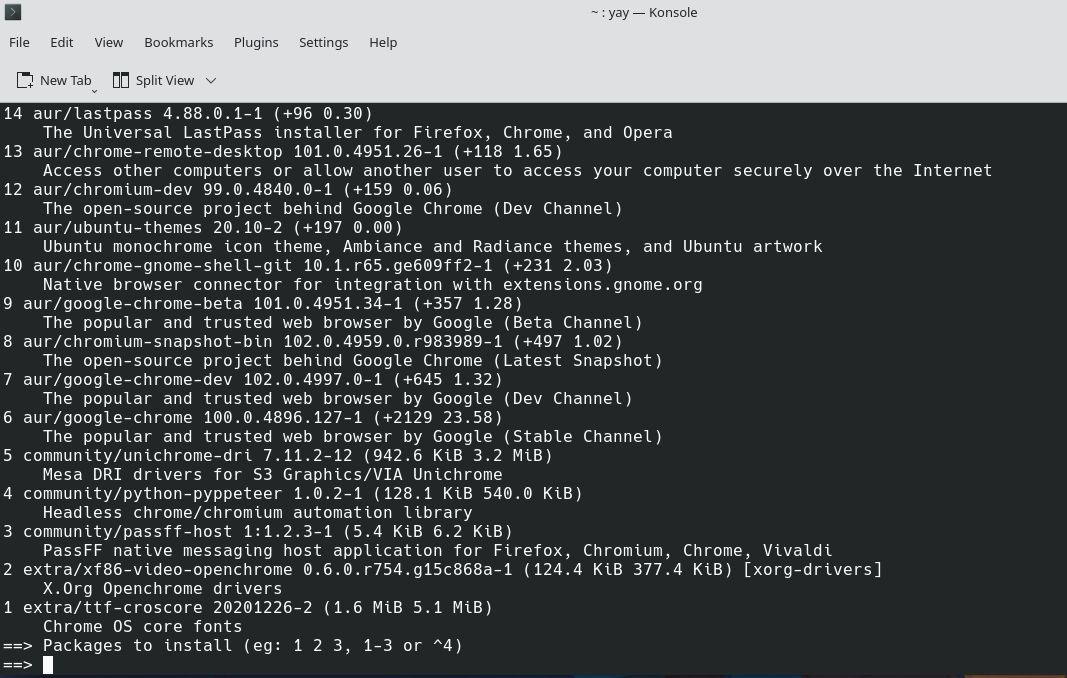
برای جستجوی یک بسته در هر دو مخزن رسمی و AUR، از پرچم -Ss استفاده کنید:
yay -Ss google-chrome
همچنین می توانید چندین کلمه کلیدی را برای انجام یک جستجوی باریک و متمرکزتر به شرح زیر مشخص کنید:
yay -S term1 term2
دستور فوق ابتدا term1 را جستجو می کند و سپس با جستجوی term2 در نتایج بازگشتی، نتایج را محدود می کند.
نصب بسته ها با Yay
همانطور که قبلاً گفته شد، برای نصب بسته ها با Yay، به سادگی نام بسته را بعد از پرچم -S مشخص کنید:
yay -S packagename
برای نصب بسته Google Chrome AUR با استفاده از Yay:
yay -S google-chrome
فرآیند نصب کاملاً خودکار نیست و ممکن است مجبور شوید رمز عبور superuser خود را در وسط نصب وارد کنید.
فقط برای دریافت PKGBUILD یک بسته، از پرچم -G یا –getpkgbuild استفاده کنید:
yay -G google-chrome
همچنین میتوانید با استفاده از پرچم -p با -G، PKGBUILD را چاپ کنید:
yay -Gp google-chrome
خروجی:
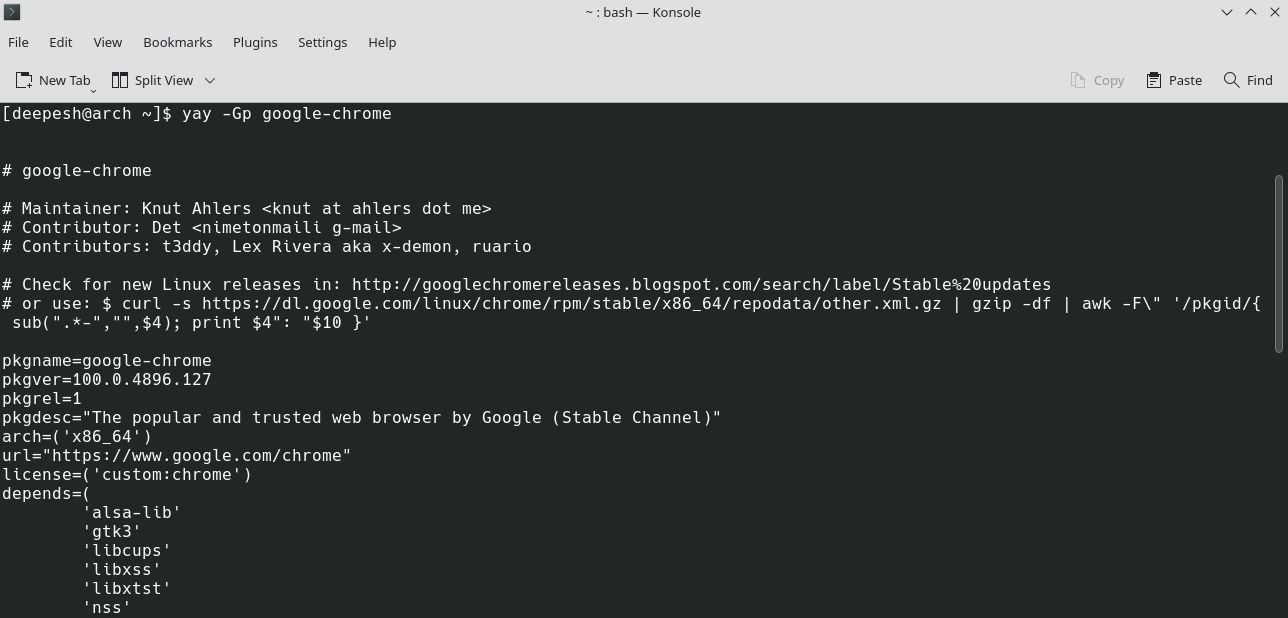
حذف بسته ها با Yay
هنگامی که به بسته AUR نیاز ندارید و می خواهید آن را از سیستم خود حذف کنید، از گزینه -R استفاده کنید:
yay -R packagename
به عنوان مثال، برای حذف نصب Google Chrome، اجرا کنید:
yay -R google-chrome
اگر می خواهید بسته را به همراه وابستگی های آن حذف کنید، پرچم -ns را به دستور قبلی اضافه کنید:
yay -Rns google-chrome
به روز رسانی بسته های AUR
فراخوانی دستور yay بدون هیچ آرگومان، یک ارتقای کامل سیستم مشابه دستور pacman -Syu را انجام می دهد.
این دستور علاوه بر AUR، بستهها را از مخازن رسمی همگامسازی و ارتقا میدهد.
فقط برای بهروزرسانی بستههای AUR، از پرچم -Sua با دستور زیر استفاده کنید:
yay -Sua
اگر نمیخواهید بستهای را در Arch Linux بهروزرسانی کنید، باید فایل پیکربندی واقع در /etc/pacman.conf را تغییر دهید. لینوکس همچنین به شما این امکان را می دهد که در صورت تمایل بسته های سیستم خود را کاهش دهید.
استفاده از Yay برای حذف وابستگی های غیر ضروری
اگر مراقب نباشید، وابستگی های استفاده نشده می توانند به سرعت انباشته شوند و بخش عظیمی از فضای ذخیره سازی سیستم شما را مصرف کنند. میتوانید هر بار که چیزی را حذف میکنید، وابستگیها را به همراه بستهها با استفاده از پرچم -Rns حذف کنید، یا با حذف یکباره آنها با استفاده از پرچم -Yc، مسیر بهتری را انتخاب کنید:
yay -Yc
-Y در دستور بالا مخفف “Yay” است و فقط روی بسته هایی که با استفاده از Yay نصب شده اند عملیات انجام می دهد.
برخی از دستورات Yay اضافی
برای چاپ آمار بسته و سلامت سیستم با Yay، دستور زیر را اجرا کنید:
yay -Ps
خروجی:
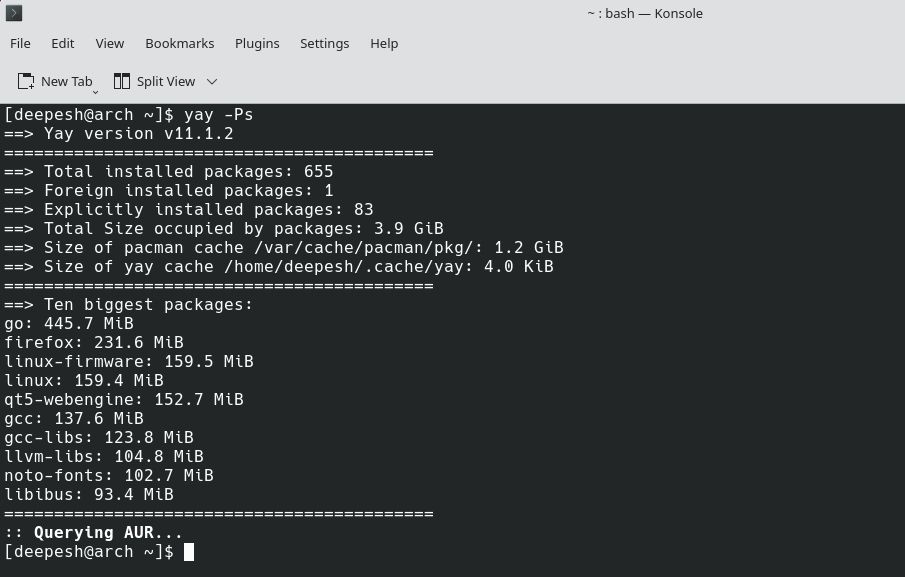
در صورت نیاز به کمک با دستورات، می توانید به راحتی با استفاده از پرچم –help کمک خط فرمان دریافت کنید:
yay --help
همچنین، میتوانید صفحه راهنمای Yay را با استفاده از موارد زیر مشاهده کنید:
man yay
AUR هر آنچه شما نیاز دارید را دارد!
اکنون که نصب بستههای AUR برای شما آسان است، AUR را بررسی کنید و نرمافزاری را که همیشه میخواستید روی لینوکس نصب کنید جستجو کنید. احتمال زیادی وجود دارد که در مخزن در دسترس باشد.
به خاطر داشته باشید که استفاده از AUR یک خطر امنیتی نیز به همراه دارد. از آنجایی که هر کسی می تواند PKGBUILD خود را به AUR اضافه کند، این اسکریپت های نصب اغلب به درستی بررسی نمی شوند. اما این بدان معنا نیست که شما باید دانلود بسته ها را از AUR به طور کامل متوقف کنید.
در عوض، با بررسی PKGBUILD ها قبل از نصب بسته ها، خطر را به حداقل برسانید. این نه تنها سیستم شما را ایمن نگه می دارد، بلکه نحوه کار بسته های موجود در AUR را نیز خواهید آموخت.
